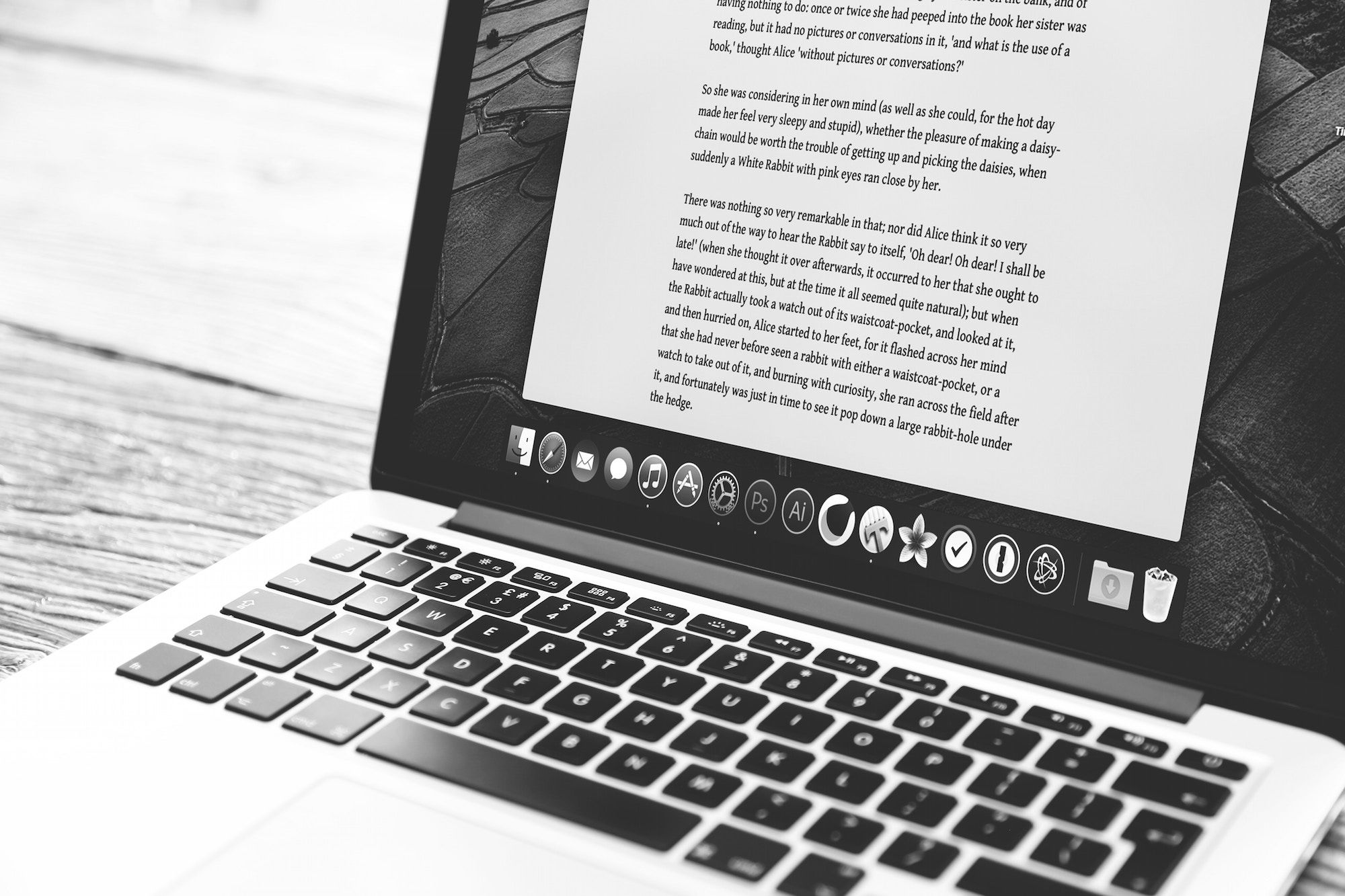Mitä tietää
- Mene osoitteeseen read.amazon.com ja kirjaudu sisään Amazon-tunnuksillasi. Napsauta lukeaksesi kirjaa kirjastostasi.
- Osta Kindle-kirja: Valitse Kindle Store ja valitse kirja. alla Toimitus klovalitse Kindle Cloud Readerja suorita ostoksesi loppuun.
- Kirjan poistaminen: Kirjaudu Amazon-tilillesi ja valitse Tilit ja luettelot † Sisältösi ja laitteesi† Valitse Poista kirjan poistamiseen.
Tässä artikkelissa kerrotaan, kuinka voit ostaa, lukea ja poistaa Kindle-kirjan Amazon Kindle Cloud Reader -verkkosovelluksella. Tällä menetelmällä on mahdollista lukea Kindle-kirjaa ilman Kindle-laitetta tai virallista Kindle-mobiilisovellusta.
Asenna Kindle Cloud Reader
Kindle Cloud Reader muodostaa yhteyden tavalliseen Amazon-tiliisi. Jos sinulla on Amazon-tili, sinun ei tarvitse luoda uutta, ellet halua erillistä tiliä yksinomaan Kindle-kirjojen ostamista ja lukemista varten. Siirry osoitteeseen Amazon.com luodaksesi uuden Amazon-tilin. Jos vierailet työpöytäverkosta, siirrä osoitin Tili ja luettelot valikkovaihtoehto oikeassa yläkulmassa ja valitse sitten Aloita tästä keltaisen Kirjaudu-painikkeen alla. Kirjoita tietosi asianmukaisiin kenttiin tilin luomiseksi.
Jos vierailet mobiiliverkosta älypuhelimella tai tabletilla, valitse valikkokuvake (merkitty kolmella vaakaviivalla vasemmassa yläkulmassa) ja valitse Tili † Luo tili ja täytä tietosi. Amazon lähettää sinulle tekstiviestivahvistuksen tilin asennuksen viimeistelemiseksi.
Kuinka päästä Kindle Cloud Readeriin
Pääset Kindle Cloud Readeriin avaamalla suosikkiverkkoselaimesi, menemällä osoitteeseen read.amazon.com ja antamalla Amazon-tilisi tunnistetiedot. Jos sinulla on ongelmia Kindle Cloud Readerin avaamisessa, sinun on ehkä päivitettävä tai vaihdettava verkkoselaimesi. Amazonin mukaan Kindle Cloud Reader toimii kaikissa yleisimmissä verkkoselaimissa, mukaan lukien Google Chrome, Mozilla Firefox, Microsoft Edge ja Safari. Jos kirjaudut sisään Amazon-tilillä, jolla ostit aiemmin Kindle-kirjoja, kyseiset kirjat näkyvät Kindle Cloud Reader -kirjastossasi. Jos tämä on ensimmäinen kerta, kun kirjaudut sisään Kindle Cloud Readeriin, sinulta saatetaan kysyä, haluatko ottaa offline-lukemisen käyttöön, mikä on hyödyllistä, kun et ole verkossa. Kirjastossasi näkyy jokaisen kirjan kansi, nimi ja tekijä. Viimeksi avatut kirjat on listattu ensimmäisenä.
Lisää Kindle-kirjoja Kindle Cloud Readeriin
Jos Kindle Cloud Reader -kirjastosi on tällä hetkellä tyhjä, on aika ostaa ensimmäinen Kindle eBook.
-
Valitse Kindle Store -painiketta oikeassa yläkulmassa nähdäksesi, mitkä kirjat ovat suosittuja tai etsiäksesi tiettyä nimikettä.
-
Kun ostat ensimmäisen kirjasi, varmista Kindle-versio vaihtoehto on valittu.
-
Ennen kuin teet ostoksen, etsi Toimitus klo -vaihtoehto ostopainikkeen alla ja valitse avattavasta valikosta: Kindle Cloud Reader†
-
Nyt olet valmis tekemään ostoksen. Uuden Kindle-kirjasi pitäisi ilmestyä Kindle Cloud Reader -sovellukseen pian oston jälkeen.
Jos käytät Amazon Primea, sinulla pitäisi olla myös pääsy Amazon Prime Readingiin, jonka avulla voit lukea tuhansia kirjoja ilmaiseksi.
Lue kirjoja Kindle Cloud Readerilla
Jos haluat lukea Kindle-kirjaa Kindle Cloud Reader -kirjastossasi, avaa se valitsemalla nimike. Kun lopetat lukemisen, Kindle Cloud Reader palaa automaattisesti sivulle, johon jäit, kun seuraavan kerran avaat kirjan. Lukemisen aikana ylä- ja alavalikko katoavat, joten näet vain kirjan sisällön. Voit kuitenkin siirtää kohdistinta tai napauttaa laitetta lähellä näytön ylä- tai alaosaa saadaksesi kyseiset valikot uudelleen näkyviin.
Päävalikossa on useita vaihtoehtoja parantaaksesi lukukokemustasi:
- Siirry valikkoon (avoin kirjakuvake): Näytä kirjan kansi tai siirry sisällysluetteloon, alkuun, tietylle sivulle tai paikkaan.
- Näytä asetukset (isoilla ja pienillä kirjaimilla kuvake A): Säädä kirjasinkokoa, marginaaleja, väriteemaa, lukusarakkeiden määrää ja lukupaikan näkyvyyttä.
- Kytke kirjanmerkki päälle/pois (kirjanmerkkikuvake): Merkitse mikä tahansa sivu kirjanmerkkeihin.
- Näytä muistiinpanot ja kohokohdat (muistilehtiön kuvake): Näytä kaikki sivut, joissa on kirjanmerkkejä, korostettua tekstiä ja lisättyjä muistiinpanoja. Voit korostaa tekstiä tai lisätä huomautuksen valitsemalla tekstin kohdistimella. Näyttöön tulee Mark and Note -vaihtoehto.
- Synkronoi (pyöreä nuolikuvake): Synkronoi lukutoimintasi tililläsi, jotta kaikki on ajan tasalla, kun avaat sen toisella laitteella.
Alavalikko näyttää kirjasi sijainnin ja prosenttiosuuden siitä, kuinka paljon olet lukenut sen perusteella, missä olet. Voit myös selata kirjaa nopeasti edestakaisin vetämällä pistettä sijaintiasteikolla. Kääntääksesi sivuja, käytä kullakin sivulla näkyviä nuolia tai selaa kuten mitä tahansa muuta selainta. Käytä kannettavan tietokoneen ohjauslevyä, hiiren vierityspyörää tai mobiililaitteen kosketuslevyä.
Kuinka hallita Kindle Cloud Reader -kirjastoasi
Voit tarkastella ja hallita kirjastoasi useilla tavoilla. Voit halutessasi hyödyntää asetuksia tehdäksesi yleisestä käyttökokemuksesta helpompaa ja mukavampaa. Käytä Ruudukkonäkymä tai Listanäkymä painikkeita tarkastellaksesi kirjojasi kahdella tavalla. Käytä ruudukkonäkymässä Kannen vaaka oikealla pienentääksesi tai suurentaaksesi jokaista nimikettä.
The viimeaikainen Painikkeella voit lajitella kirjat uusimpien, kirjoittajien tai nimikkeiden mukaan. Valitse muistilehtiö nähdäksesi muistiinpanosi ja kohokohdat. Synkronoi kaikki tilissäsi käyttämällä . valita pyöreät nuolet nuppi. Siirry asetuksiin valitsemalla kiihtyvyys ja etsi kirjaa valitsemalla suurennuslasi nuppi.
Poista kirjat Kindle Cloud Readerista
Kun ostat lisää kirjoja ja kirjastosi kasvaa, saatat haluta poistaa Kindle Cloud Reader -kirjastostasi kirjoja, joita et enää halua pitää siistinä. Et voi poistaa kirjoja Kindle Cloud Readerista.
-
Kirjaudu sisään Amazon-tilillesi poistaaksesi kirjoja.
-
Siirrä kohdistin päälle Tilit ja luettelot ja valitse Sisältösi ja laitteesi avattavasta valikosta.
-
Näet luettelon tililläsi olevista kirjoista. Jos haluat poistaa kirjan, valitse kirjan vieressä oleva valintaruutu ja valitse Poista†
-
Kun poistat kirjat, joita et halua, ne katoavat Kindle Cloud Readerista. Kindle-kirjan poistamista ei voi kumota. Sinun on ostettava nimike takaisin, jos haluat sen takaisin.
Kindle Cloud Readerin käytön edut
Sen lisäksi, että Kindle Cloud Reader on nopea ja helppo tapa lukea Kindle-kirjoja, se tarjoaa myös muita etuja. Tässä on muutamia etuja, joita voit odottaa käyttäessäsi Kindle Cloud Readeria säännöllisesti lukuapuna:
- Kirjat lisätään automaattisesti Kindle Cloud Reader -verkkosovellukseesi aina, kun ostat uuden Amazonista (vain Kindle-versio).
- Puhdas, terävä ja laadukas lukukokemus näyttää ja tuntuu kuin lukisit oikeaa kirjaa.
- Offline-tila lukeaksesi matkoilla tai paikassa, jossa ei ole Internet-yhteyttä.
- Verkkosovellus synkronoi kirjasi ja lukutoimintasi tilisi ja yhteensopivien laitteiden välillä.
- Muita työkaluja lukukokemuksesi mukauttamiseen, kuten kirjanmerkit, tekstin korostukset ja muistiinpanot, jotka vastaavat tiettyjä sivuja tai osioita.
- Säästä tilaa kotonasi, kun et säilytä fyysisiä kirjoja.
- Rahaa säästyy, koska e-kirjat ovat usein halvempia kuin kovakantiset tai pokkarikantiset kollegansa.
- Se vähentää paperin kulutusta valitsemalla digitaalisia kirjoja fyysisten kirjojen sijaan.
Mitä et voi tehdä Kindle Cloud Readerilla
Kindle Cloud Reader on yksinkertaistettu versio virallisesta Kindle-sovelluksesta. Yksi Kindle-sovelluksen, mutta ei Kindle Cloud Readerin, tärkeimmistä eduista on kokoelmien luominen kirjojen luokittelemiseksi, mikä auttaa pitämään kirjastosi järjestyksessä sen kasvaessa. Voit luoda kokoelmia Kindle-sovelluksesta käyttämällä sovelluksen avattavaa päävalikkoa tai Amazon-tilisi kohdassa Tili ja luettelot † Hallinnoi sisältöäsi ja laitteitasi† Kindle Cloud Reader ei tue kokoelmaominaisuutta, joten et voi tarkastella Kindle-sovelluksella tai Amazon-tililläsi luotuja. Vaikka Kindle Cloud Reader ei tue kokoelmia, verkkosovellus näyttää silti kaikki kirjasi. Nämä kirjat on luetteloitu yhteen kirjastossasi yhdeksi kattavaksi luetteloksi.